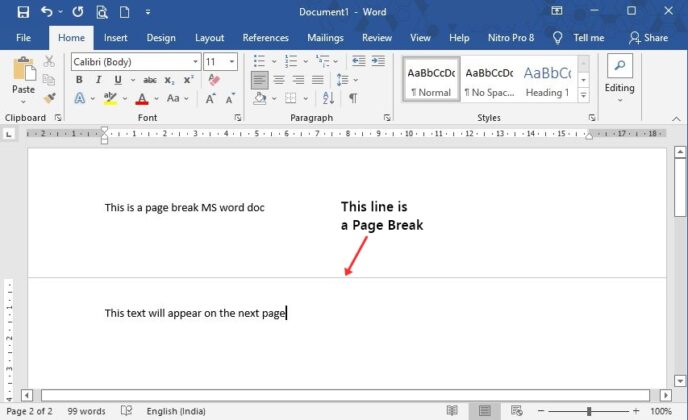
Искали ли сте някога да форматирате документ в различни секции? Ако е така, прекъсванията на страници в Word ви позволяват да персонализирате документите си по-добре и по-бързо.
С многото стилове и теми на Word може да бъде доста трудно да се придържате само към едно нещо в целия си документ. Когато използвате прекъсвания на страници, можете да разделите документите си на секции. Това позволява по-ефективно форматиране във вашия файл.
Бързи отговори за това как да вмъкнете или изтриете прекъсвания на страници
В по-новите версии на Word можете да намерите прекъсвания на страници на две места. Единият е чрез навигиране до раздела Вмъкване . От тук изберете бутона Прекъсване на страницата .
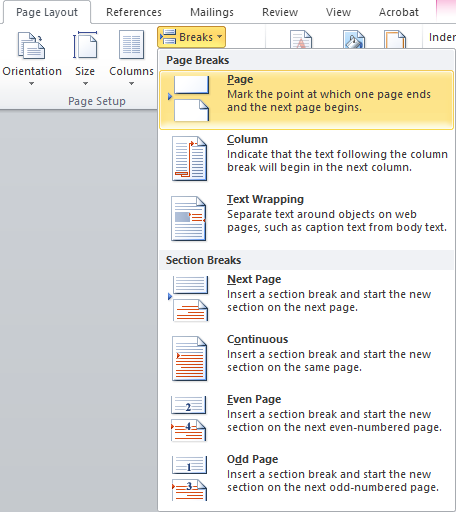
Достъпни са още прекъсвания, ако отидете в раздела Оформление и след това щракнете върху бутона Прекъсвания . Отваря се меню с всички налични разделяния на страници. Когато ги вмъкнете, те ще прекъснат страницата, където и да е вашият мигащ курсор във вашия документ.
За по-стари версии на Wor d, като Office 2007 или 2010 , просто щракнете върху Прекъсване на страница от раздела Вмъкване . Други прекъсвания са налични в раздела Оформление на страницата . Намерете бутона Прекъсвания , подобно на новите издания на Word.
За да премахнете прекъсване на страница, отидете в раздела Начало и щракнете върху иконата, за да се покажат раздели и прекъсвания на страници. Намерете разделителя на страницата във вашия документ, който искате да премахнете. Щракнете два пъти върху него, след което натиснете бутона Изтриване на клавиатурата.
Видове прекъсвания в Word
- Разделител на страница
- Прекъсване на колона
- Обвиване на текст
- Следваща страница, прекъсване на раздел и прекъсване на четни/нечетни страници
Как да вмъкнете прекъсване на страница в Word
По-нови версии на Word
- Отворете документа си в Word и намерете частта, в която искате да вмъкнете прекъсване на страница.
- Щракнете в документа си там, където искате да се случи прекъсването.
-
Придвижете се до раздела Оформление .
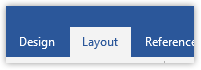
-
Изберете Прекъсвания и изберете типа прекъсване, който искате да вмъкнете.

- Кликнете върху прекъсването, за да го вмъкнете във вашия документ.
По-стари версии на Word
- Отворете документа си в Word и намерете частта, в която искате да вмъкнете прекъсване на страница.
- Щракнете в документа си там, където искате да се случи прекъсването.
-
Придвижете се до раздела Оформление на страницата .
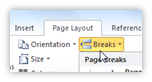
- Кликнете върху Прекъсвания , за да отворите списък с налични прекъсвания на страници.
- Изберете желаното прекъсване и го вмъкнете във вашия документ, като щракнете върху него веднъж.
Как да изтриете прекъсване на страница
- Кликнете върху иконата в раздела Начало. Това ще покаже всички непечатаеми знаци, включително прекъсвания на страници.
-
Намерете прекъсването на страницата, което искате да премахнете, след което щракнете два пъти върху него.

- Натиснете клавиша Delete на клавиатурата.
Ако търсите софтуерна компания, на която можете да се доверите за нейната почтеност и честни бизнес практики, не търсете повече от SoftwareKeep . Ние сме Сертифициран партньор на Microsoft и BBB акредитиран бизнес, който се грижи да предостави на нашите клиенти надеждно, удовлетворяващо изживяване със софтуерните продукти, от които се нуждаят. Ние ще бъдем с вас преди, по време и след всички продажби.